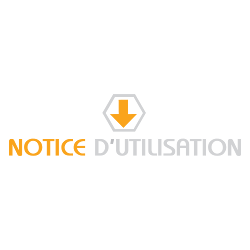- IKEA
- SONY
- PANASONIC
- A
- SAMSUNG
- GARMIN
- OLYMPUS
- PHILIPS
- CANON
- S
- Sony
- Lg
- Philips
- NIKON
- KENWOOD
- FUJIFILM
- JVC
- YONIS
- MPMAN
- P
- N
- C
- Nikon
- TOMTOM
- PIONEER
- HEWLETT-PACKARD
- MEDION
- M
- D
- V
- PRESTIGIO
- CASIO
- Blackberry
- ENERGY SISTEM
- ARCHOS
- ASAHI PENTAX
- LENOVO
- PENTAX
- K
- BECKER
- ACER
- LEXIBOOK
- MIO
- F
- Kodak
- EASYPIX
- KODAK
- SANYO
- YARVIK
- LENCO
Les tablettes d'aujourd'hui permettent une variété de fonctions utiles et passionnantes. Faites une capture d'écran, par exemple, que l'utilisateur pourra partager. En faisant cela, un consommateur peut capturer des informations fascinantes disponibles sur l'écran. Vous n'avez pas besoin de faire une capture d'écran par le biais d'un autre appareil car vous pouvez utiliser votre Yarvik XENTA 10" TABLET (TAB10-201) pour faire une capture d'écran.
Conditions préalables pour faire une capture d'écran sur Yarvik XENTA 10" TABLET (TAB10-201)
Le fabricant ne limite pas les fonctions de capture d'écran. Il est toujours possible de faire une capture d'écran, que vous regardiez une vidéo ou que vous parliez dans une messagerie. Vous pouvez créer une capture d'écran en utilisant la fonction disponible sur le smartphone lui-même.
Touches de raccourci pour faire une capture d'écran Yarvik XENTA 10" TABLET (TAB10-201)
L'utilisation du raccourci principal est le moyen le plus rapide de réaliser une capture d'écran :
Ouvrez la zone de menu pour la capture manuel d'utilisation pdf gratuit.
Appuyez simultanément sur le bouton d'alimentation et sur la touche de réduction du volume et maintenez-les enfoncés.
Attendez de recevoir une notification indiquant que l'image est prête.
Après cela, vous verrez un message en bas de l'écran indiquant la capture. L'image obtenue est accessible immédiatement en appuyant sur l'icône après avoir maintenu enfoncées les touches de réduction du volume et d'alimentation.
Si le Yarvik XENTA 10" TABLET (TAB10-201) ne contient pas cette fonction de capture d'écran, vous devez envisager d'autres combinaisons de boutons. Il est également possible de faire une capture d'écran sans utiliser de combinaisons de touches.
Prendre une capture d'écran via la barre de notification
Cette approche est la meilleure si les boutons de votre tablette ne fonctionnent pas et qu'aucune méthode ne peut être utilisée pour créer la capture d'écran. Les mesures suivantes peuvent être prises comme alternative :
Déverrouillez votre tablette.
Allez dans le menu de l'appareil que vous voulez capturer.où trouver notice d'utilisation gratuite ?
Faites glisser votre doigt de haut en bas pour faire apparaître la barre de notification.
Appuyez sur l'icône Capture d'écran.